Как сделать скриншот (фотографию экрана своего компьютера).
1 способ.
Первоначально я просто пользовалась кнопкой PrSc (Print Screen – дословно — печать экрана) в верхнем ряду клавиатуры. С помощью этой кнопки можно поместить изображение своего экрана в буфер своего компьютера. А из буфера изображение можно уже вставить куда угодно.
Если Вы хотите иллюстрировать какой-то текст во Word (в случае операционной системы Windows), то полученный скриншот (зафиксированное изображение экрана) можно вставить прямо туда. А там уже редактировать картинку средствами Microsoft Word, предварительно выделив ее.
Но, если Вы хотите сохранить скриншот в виде отдельной картинки, то тогда его нужно вставлять в графический редактор и сохранять изображение, выбрав для него нужный тип (чаще всего это jpg) и дав ему соответствующее название.
Для этой цели можно использовать простейший графический редактор Paint, встроенный во Windows. Путь для его открытия следующий: Пуск – Программы — Стандартные – Paint.
Открывается пустой рисунок, куда сразу же можно вставить информацию из буфера, аж тремя способами:
1 Нажать одновременно быстрые клавиши Ctrl и V для вставки;
2 Клацнуть по пустому рисунку правой кнопкой мыши и выбрать пункт контекстного меню «Вставить» ;
3 Воспользоваться средствами меню самого редактора: Правка – Вставить.
Редактор позволяет изменять размеры изображения (пункты меню: Рисунок – Атрибуты).
Можно сделать надписи и дорисовать стрелки вручную, выбрав соответствующий инструмент из бокового меню.
Есть возможность вырезать часть изображения, а затем вставить его в новый рисунок.
Именно так я и поступала.
Но, когда я начала вести собственный сайт, то обратила внимание, что у некоторых более красивые скриншоты. Там и стрелочки ровненькие и надписи четко выделенные.
2- й способ.
Специальных программ для организации скриншотов и работы с ними существует довольно много. Их можно найти по поиску, скачать и установить у себя на компьютере.
Но мне особенно приглянулась программа FastStone Capture. Ее используют большинство блогеров.
Это условно бесплатная программа и скачать ее можно здесь.
Она позволяет сразу вырезать нужный кусок экрана для иллюстрации и снабдить его всеми необходимыми указателями и надписями нужного размера, цвета и шрифта. Скриншот со всеми важными добавлениями организуется очень быстро и имеет весьма приличный вид (те самые красивые стрелочки). А то многие интересуются, как можно сделать скриншот со стрелкой курсора.
Мне очень нравится делать скриншоты с помощью этой программы. Я пользуюсь ею постоянно. Там есть множество дополнительных функций, которые значительно облегчают жизнь блогера. Это экранная линейка для измерения объекта в пикселях и экранная пипетка для определения кода цвета.
Кроме того, эта программа позволяет записывать видео действий на экране, и многие используют ее для записи видео-уроков.
3-й способ.
Третий способ получения скриншотов я открыла для себя, когда организовала у себя на сайте таблицу бесплатных онлайн сервисов, которые всегда хорошо иметь под рукой.
Так вот оказалось, что существует специальный online сервис, который позволяет легко сделать и отредактировать скриншот, называется он snag.gy.
Эту программу скачивать не нужно, а все элементарные действия по получению снимка экрана, добавлению необходимых указателей и надписей можно произвести прямо в сети интернет.
Так что, в случае необходимости, можно легко сделать скриншот онлайн, а затем сохранить его на своем компьютере, или сразу же разместить на сайте.
Если Вы владеете еще какими-то способами организации красивых скриншотов, то обязательно поделитесь информацией в комментариях.
Я думаю, что это многим пригодиться. Особенно начинающим!
Еще один великолепный способ от Евгения Попова.
А также легкая и простая программа для создания скриншотов на закуску. Можно скачать и пользоваться.
Как сделать скриншот в браузере Google Chrome без использования расширений.
Оказывается, это сделать тоже совсем несложно. Узнайте порядок действий, перейдя по следующей ссылке, и сделайте скриншот в Chrome.
Елена и tvoy-internet.ru
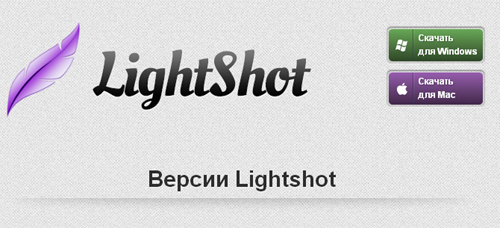



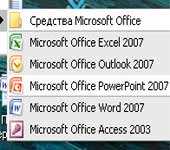


Елена, большое спасибо!!! Я пользовалась первым способом и вы открыли еще два!!! Очень интересная и полезная информация!!!
Мне в ближайшем будущем потребуется сделать скриншоты. О программе Fast Store Capture знаю, а вот об онлайн сервисах не знала. Спасибо за нужную информацию.
Из 3-х способов выбирайте то, что Вам удобно!
Первый способ я считаю самым удобным. Но есть еще самый простой, если конечно не редактировать скриншот,использовать ножницы. Пуск-мои программы-стандартные-ножницы, выбираем что нам нужно, полный экран или прямоугольный,файл,правой мышью сохранить как,и попадаете в изображения-сохранить.
Александр! В статье после описания первого способа есть ссылка на рекомендации Яндекса, и там подробно рассказано, как пользоваться «ножницами».
Поэтому я этот способ не дублировала в статье.
Кому интересно, могут перейти по указанной ссылке и посмотреть.
Я делаю скрины так:
принт скрин, далее вставляю в Gimp, в нем вырезаю то, что мне надо и сохраняю в нужном формате.
FastStone Capture стоит у знакомой, я им не пользуюсь — как-то привык к Гимпу, всегда все в нем обрабатываю.
Системными ножницами пользоваться не советую-при сохранении в jpg там качество получается низкое, зато в Гимпе можно поставить качество jpeg 100%, получается немного тяжеловато, но зато выглядит профессионально.
Если же надо многократно редактировать, то png — идеальный выбор, просто надо ставить максимальное сжатие (за качество бояться не надо-это формат лослесс).
Системный paint тоже не имеет возможность выбрать степень сжатия, и если это схема, то в jpeg получается «пиксели посыпались», а если сохранять в png, то сильно тяжелый файл получается.
В Гимпе легче, поэтому и пользуюсь только им.
Не сочтите за рекламу.
Просто не люблю некачественные фото в jpg….
6 способов сделать скриншот в Windows 10
https://lifehacker.ru/2017/01/16/screenshot-windows-10/